全面揭秘Win8系统查看电脑配置的方法
在数字化时代,了解你的电脑配置信息变得至关重要,无论是为了升级硬件、优化游戏体验还是提升工作效率,掌握电脑的性能参数都是至关重要的一步,Windows 8作为微软推出的一款操作系统,提供了多种方式来查看电脑的配置信息,我们就来详细介绍一下如何在Windows 8中查看电脑配置。
方法一:控制面板查看电脑配置
1、打开“控制面板”:
- 点击开始按钮(或按下键盘上的Windows键),然后点击“控制面板”。
2、选择“硬件和声音”选项:
- 在控制面板中找到并点击“硬件和声音”图标。
3、查看系统属性:
- 在“硬件和声音”页面中,找到并点击“系统”标签。
4、查看详细信息:
- 在弹出的“系统属性”窗口中,你可以看到包括CPU类型、速度、内存大小等在内的所有硬件信息,还可以查看操作系统版本、安装日期以及Windows体验改进计划的启用情况。
方法二:任务管理器查看电脑配置
1、打开任务管理器:
- 可以通过右键点击任务栏上的空白区域,选择“任务管理器”,或者使用快捷键Ctrl + Shift + Esc直接打开。
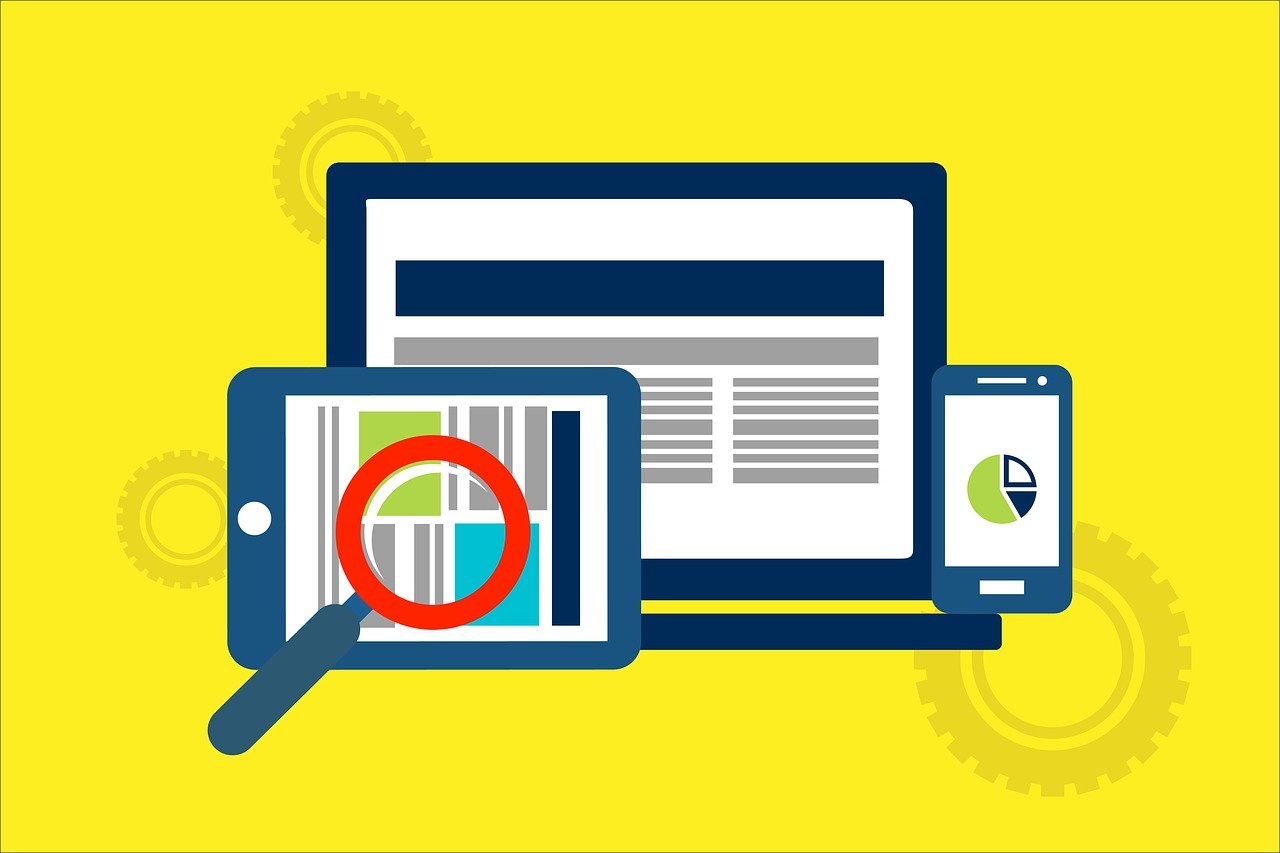
2、切换到“性能”标签页:
- 在任务管理器界面中,点击左侧菜单中的“性能”标签。
3、查看CPU和内存使用情况:
- 在右侧的资源监视器中,可以看到当前CPU的使用率、内存占用情况以及磁盘和网络的使用情况。
4、查看详细信息:
- 如果需要更详细的硬件信息,可以点击上方的“详细信息”按钮,这里会显示更详细的CPU、内存、硬盘和网络使用情况。
方法三:设备管理器查看硬件列表
1、打开设备管理器:
- 在“控制面板”中找到“硬件和声音”,然后点击“设备管理器”。
2、浏览硬件列表:
- 设备管理器会列出电脑上所有的硬件设备,包括扩展卡、打印机、鼠标、键盘等。
3、查看驱动程序更新:
- 对于每个硬件设备,都可以查看其驱动程序的状态,如果需要更新驱动程序,可以直接从设备管理器中进行操作。
方法四:命令行查看电脑配置
1、打开命令提示符:
- 按下Win + R组合键,输入cmd后按回车键,或者在开始菜单搜索框中输入cmd,然后点击运行。
2、输入系统info命令:
- 在命令提示符中输入systeminfo并回车,这将显示有关系统的详细信息,包括系统版本号、处理器型号、内存大小等。
3、输入wmic命令:
- 输入wmic cpu get name,CurrentClockSpeed,MaxClockSpeed命令,可以获取CPU的具体信息;输入wmic MEMORYCHIP get BankLabel, Capacity, Speed, Manufacturer, PartNumber, Status命令,可以获取内存信息。
方法五:第三方软件查看电脑配置
1、下载第三方软件:
- 有许多第三方软件可以帮助你查看电脑配置,如CPU-Z、Speccy等。
2、安装并运行软件:
- 下载并安装你喜欢的软件,然后打开它,按照软件提供的指南查看电脑配置。
就是Windows 8查看电脑配置的几种方法,不同的用户可能会根据自己的需求选择适合自己的方法,无论哪种方式,都能帮助你更好地了解你的电脑配置,从而做出相应的调整和优化,记得定期检查电脑配置,确保你的电脑能够满足你的工作和娱乐需求。









